在处理文档时,有时需要在文字之间插入等间距的空格,以达到特定的视觉效果或排版需求,这种技术在设计海报、广告或是某些特定格式的文档时尤为常见,以下将介绍在Microsoft Word中实现这一效果的几种方法,并提供相关的步骤说明和截图示例。
方法一:使用字体设置调整间距
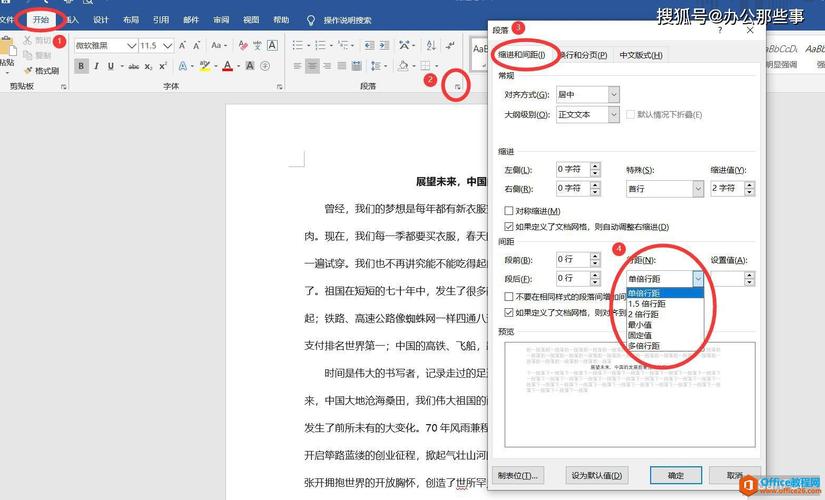
1、选择文本:你需要选中你想要调整的文字,你可以通过点击并拖动鼠标来选择一段文字,或者通过双击一个单词来选择整个单词。
2、打开字体对话框:在选择好文本后,转到Word的“开始”标签页,在“字体”组中点击右下角的小箭头,这将打开“字体”对话框。
3、调整间距:在“字体”对话框中,切换到“高级”选项卡,你可以找到“间距”下拉菜单,它提供了几个预设选项:“标准”、“紧缩”和“扩展”,如果你想要自定义间距,可以选择“磅值”,并输入具体的数值(如5磅、10磅等),正值表示增加间距,负值则表示减少间距。
4、应用更改:设置好所需的间距后,点击“确定”按钮,所选文字的间距就会按照你的设定进行调整。
方法二:使用不间断空格
1、定位光标:将光标放在你想要插入空格的位置。
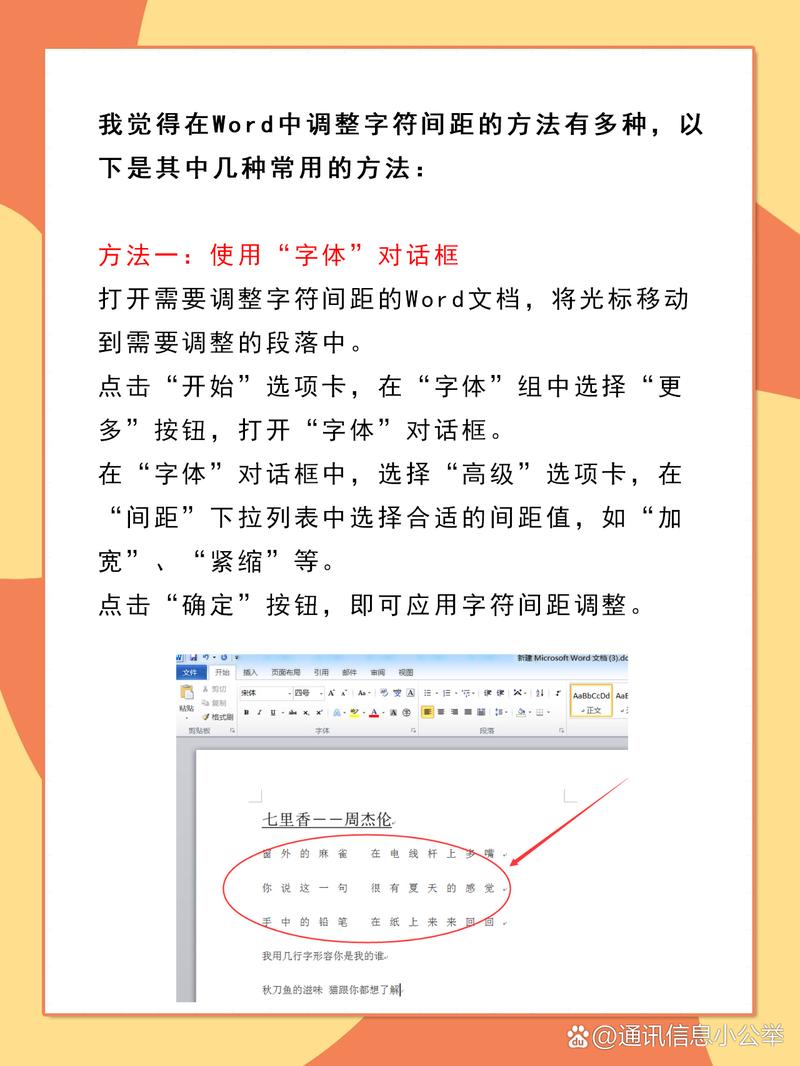
2、插入不间断空格:按下Ctrl + Shift + Spacebar组合键,这会在光标处插入一个不间断空格,与普通空格不同,不间断空格不会因为换行而断开,因此更适合用于需要精确控制间距的情况。
3、重复操作:根据需要,你可以在其他位置继续插入不间断空格,以实现等间距的效果。
方法三:使用表格布局
1、插入表格:转到“插入”标签页,选择“表格”,然后根据你的需求绘制一个具有适当列数的表格,如果你想要在三个词之间创建等间距,可以插入一个两列的表格。
2、:在每个单元格中输入你想要展示的文字。
3、调整列宽:为了使文字之间的间距相等,你需要调整表格的列宽,右键点击表格的边框线,选择“平均分布列”,这样每一列的宽度就会相同,从而实现文字间的等间距分布。
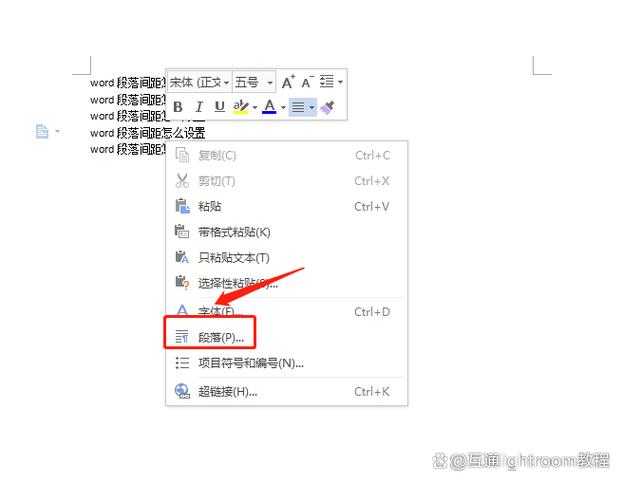
4、隐藏表格边框:为了使表格看起来更像是普通的文本排列,你可以隐藏表格的边框,选中整个表格,转到“表格工具”下的“设计”标签页,在“边框”组中选择“无框线”。
方法四:使用制表位
1、打开标尺:如果Word窗口中没有显示标尺,可以通过转到“视图”标签页并勾选“标尺”来启用它。
2、设置制表位:在标尺上点击你想要设置制表位的位置,然后从标尺上向下拖动鼠标,直到出现一个制表符标记,你也可以双击标尺上的某个位置,打开“制表位”对话框,在其中选择“对齐方式”为“居中”,并设置具体的位置。
3、输入文本:在文档中输入文本,每当你按下Tab键时,光标就会跳到下一个制表位,从而在文字之间创建等间距。
FAQs
Q1: 如果我想要在不同的段落之间保持一致的等间距,我应该怎么办?
A1: 你可以使用样式来统一管理段落之间的间距,首先定义一个新的段落样式,然后在该样式中设置段前和段后的间距,之后,将所有需要应用此间距的段落设置为该样式即可。
Q2: 我可以批量修改整个文档中的等间距吗?
A2: 是的,你可以使用查找和替换功能来实现这一点,你需要知道当前使用的间隔字符是什么(比如不间断空格或特定的符号),使用“查找和替换”功能(快捷键Ctrl + H),在“查找内容”框中输入当前的间隔字符,在“替换为”框中输入新的间隔字符或直接删除原有字符以移除间隔,这样就能批量更新整个文档中的等间距了。
以上内容就是解答有关word等间距怎么插入的详细内容了,我相信这篇文章可以为您解决一些疑惑,有任何问题欢迎留言反馈,谢谢阅读。
内容摘自:https://news.huochengrm.cn/zcjh/23595.html
